스마트폰/태블릿에서 사진 인쇄하기
이 장에서는 Canon PRINT Inkjet/SELPHY로 사진을 인쇄하는 방법에 대해 설명합니다.
Canon PRINT Inkjet/SELPHY를 다운로드하는 방법에 대한 자세한 내용은 아래를 참조하십시오.
-
용지 받침대(A)를 열고 연장 용지 받침대(B)를 빼냅니다.
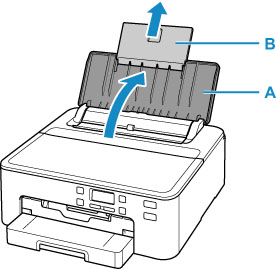
-
용지 공급 슬롯 커버(C)를 엽니다.
-
오른쪽 용지 가이드(D)를 밀어 양쪽 용지 가이드를 모두 엽니다.
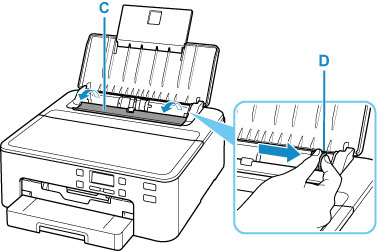
-
인쇄면이 위로 향하게 하여 포토 용지를 세로 방향으로 로드합니다.
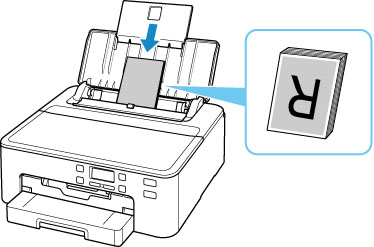
-
오른쪽 용지 가이드(D)를 밀어 용지 더미 양쪽에 맞춥니다.
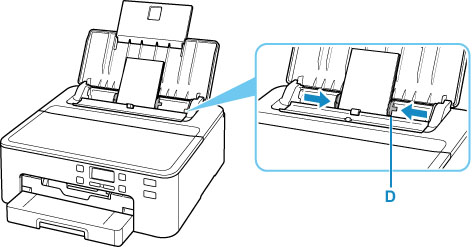
-
용지 공급 슬롯 커버(C)를 조심히 닫습니다.
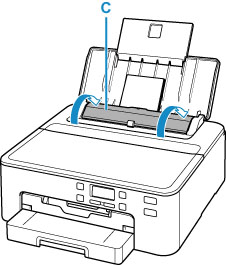
용지 공급 슬롯 커버를 닫으면 LCD에 뒷면 트레이의 용지 정보 등록 화면이 나타납니다.
-
OK 버튼을 누릅니다.

-

 버튼을 사용하여 뒷면 트레이에 로드된 용지의 크기를 선택한 다음 OK 버튼을 누릅니다.
버튼을 사용하여 뒷면 트레이에 로드된 용지의 크기를 선택한 다음 OK 버튼을 누릅니다.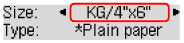
 참고
참고-
LCD의
 (별표)는 현재 설정을 나타냅니다.
(별표)는 현재 설정을 나타냅니다.
-
-

 버튼을 사용하여 뒷면 트레이에 로드된 용지의 유형을 선택한 다음 OK 버튼을 누릅니다.
버튼을 사용하여 뒷면 트레이에 로드된 용지의 유형을 선택한 다음 OK 버튼을 누릅니다.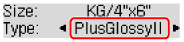
표시되는 메시지의 설명에 따라 용지 정보를 등록하십시오.
-
용지 출력 트레이(E)를 빼내고 용지 출력 받침대(F)를 펼칩니다.
인쇄하기 전에 용지 출력 트레이를 빼내십시오. 그러지 않으면 인쇄가 시작되지 않습니다.
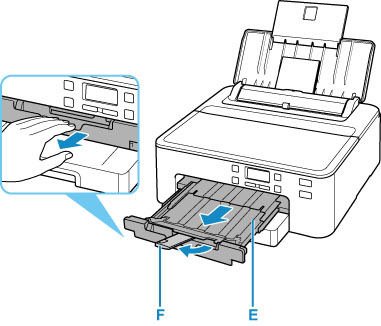
-
스마트폰/태블릿에서
 (Canon PRINT Inkjet/SELPHY)를 시작합니다.
(Canon PRINT Inkjet/SELPHY)를 시작합니다. -
Canon PRINT Inkjet/SELPHY에서 사진 인쇄(Photo Print)를 선택합니다.
스마트폰/태블릿에 저장된 사진 목록이 표시됩니다.
-
사진을 선택합니다.
한 번에 여러 장의 사진을 선택할 수도 있습니다.
-
매수, 용지 크기 등을 지정합니다.
-
인쇄(Print)를 선택합니다.

